今天博主更新一篇oracle 11g数据库的安装与使用介绍~
安装准备:oracle 11g数据库服务端,客户端,plsql可视化界面(这三个软件如果有需要的话可以直接email博主792731201@qqcom或者博客邮箱,博主会尽快发链接~)
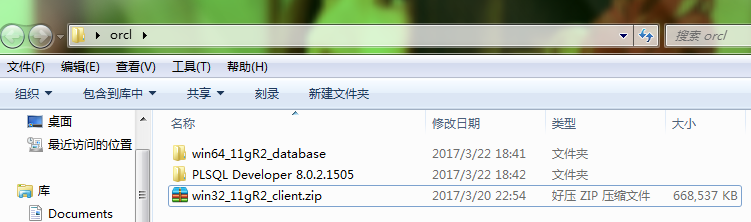
首先进行数据库服务端的安装,不多说,上图(提前说明,博主安装的是)
点击setup.exe开始执行安装(刚开始可能会要多等待一会儿)

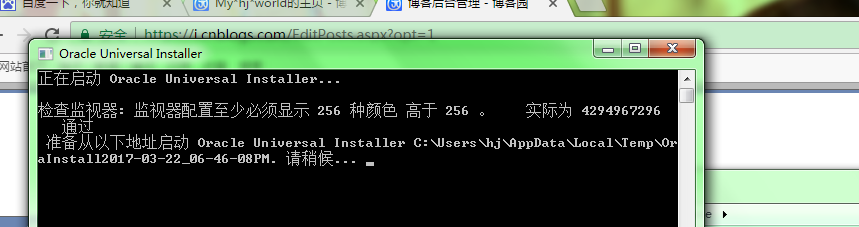
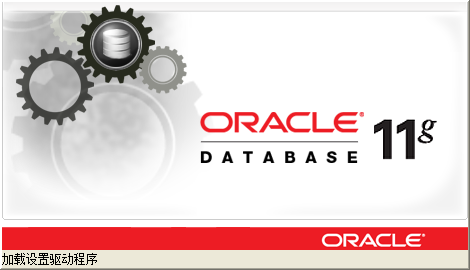
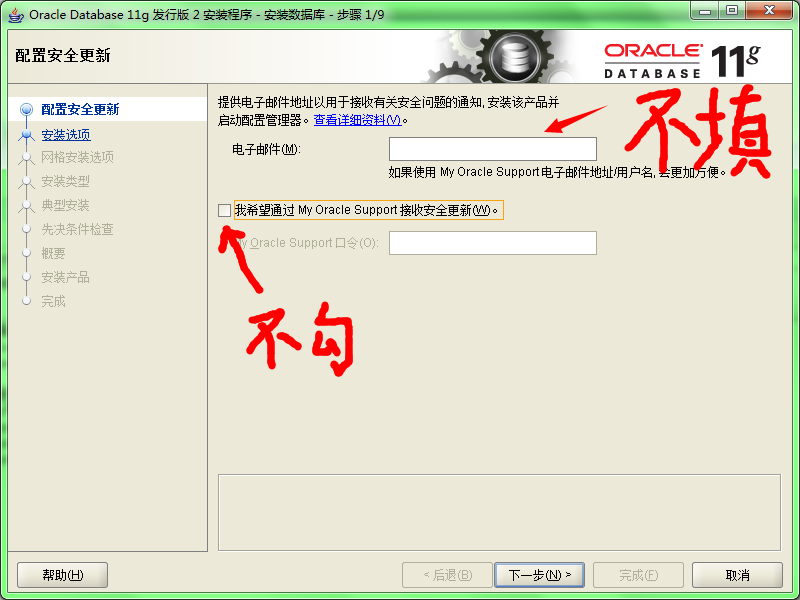
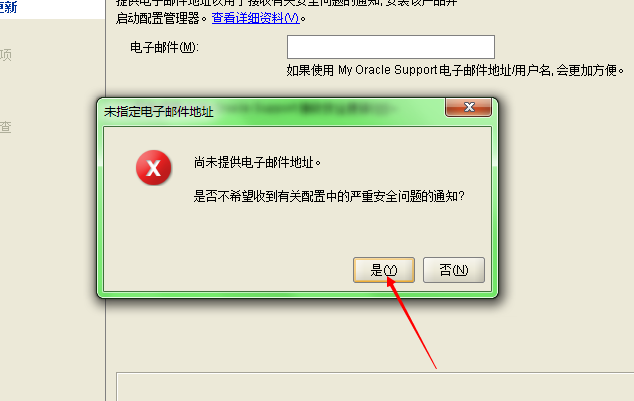
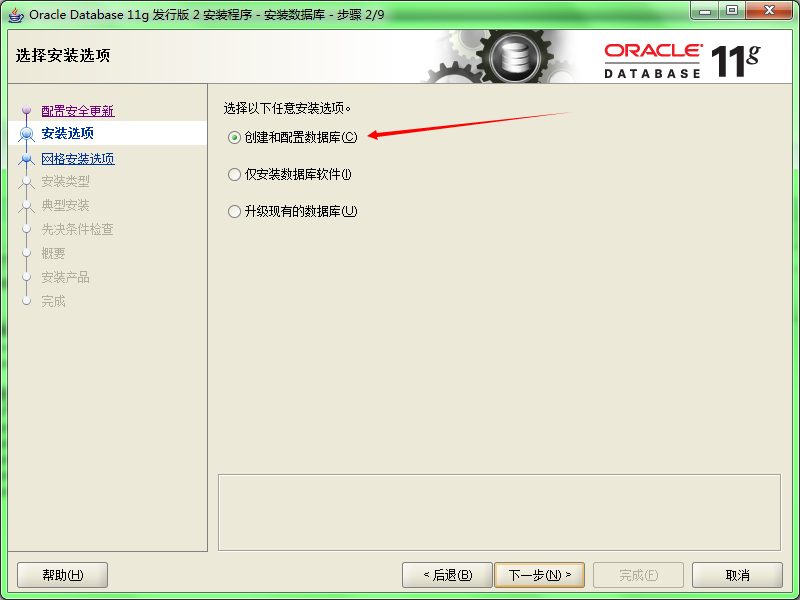

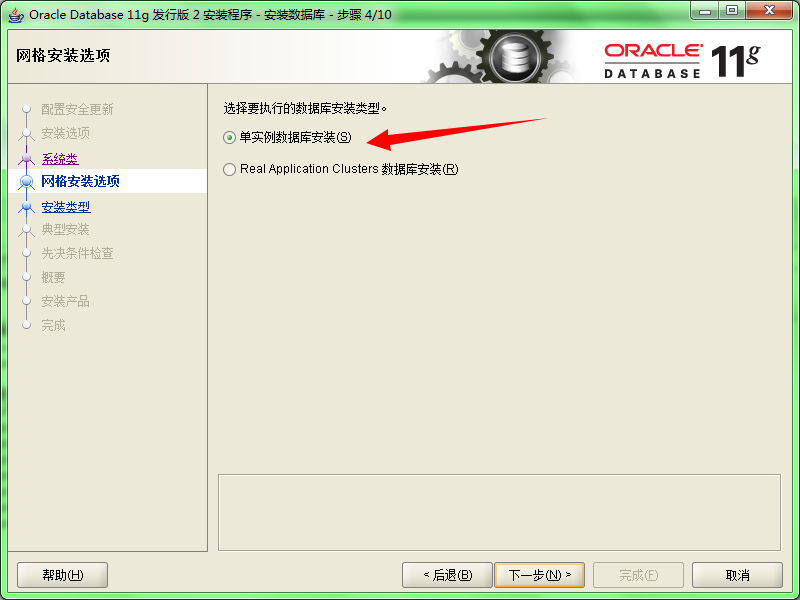
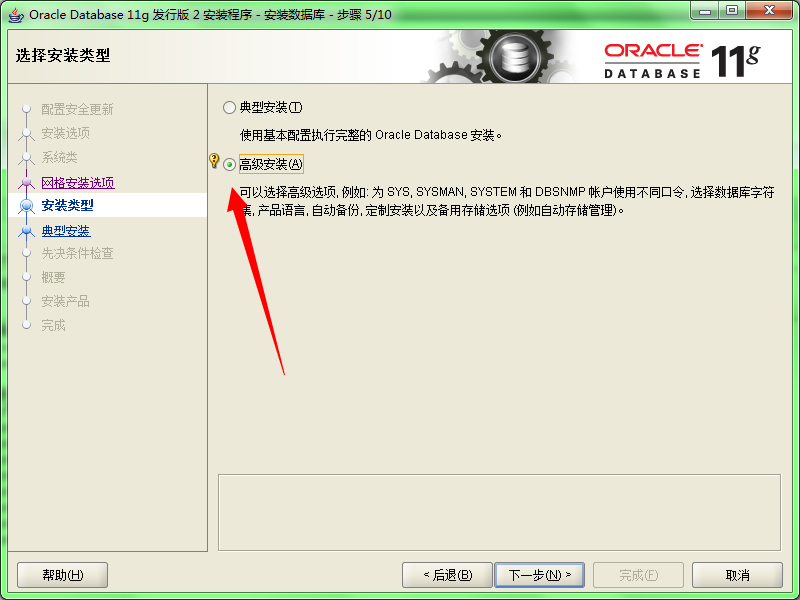

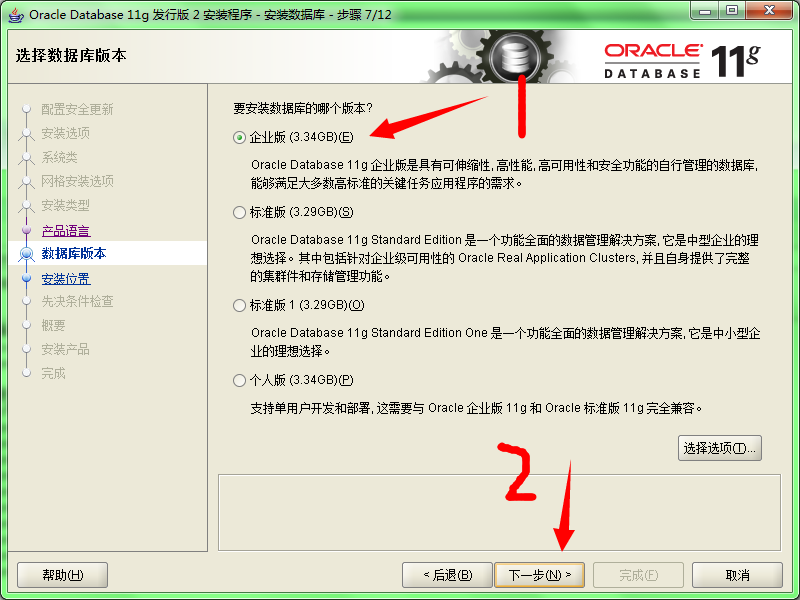
一般这个路径会自动不给你放到c盘,避免意外,想要换其他盘放只修改盘符,后面的路径尽量不要修改~

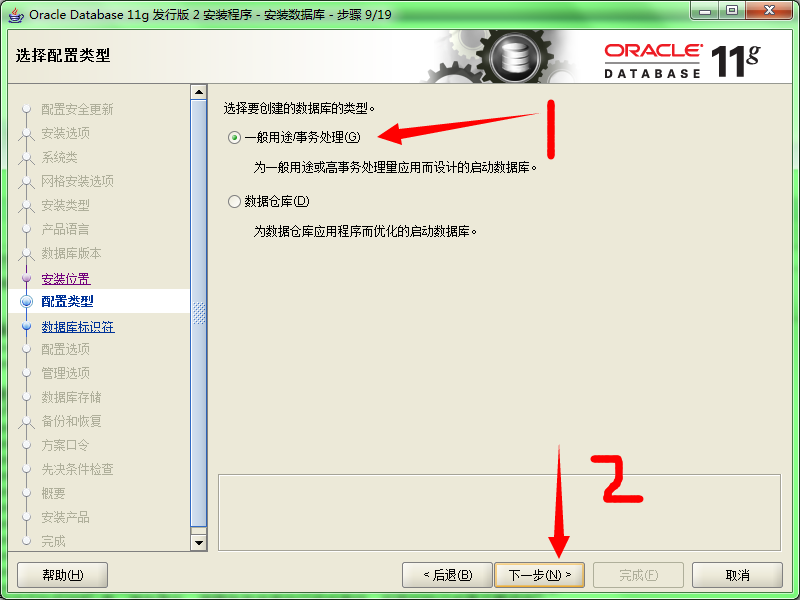
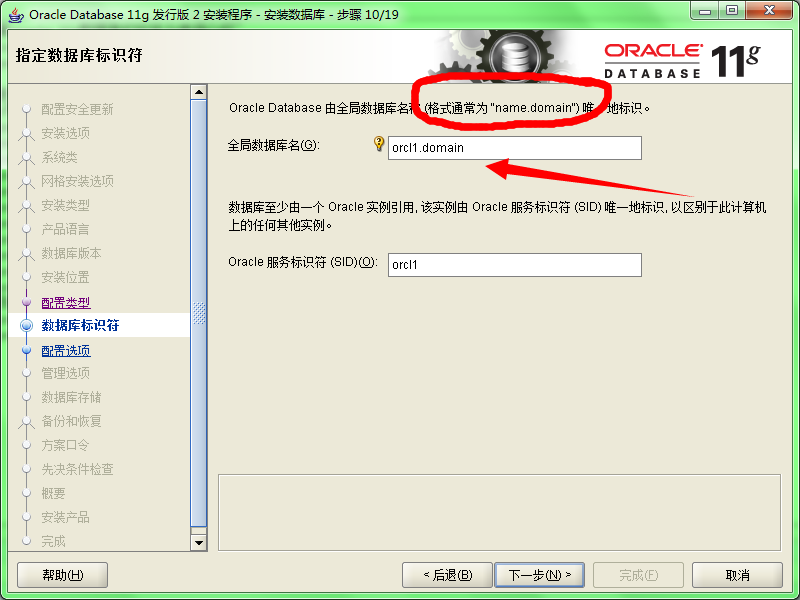
下面的全部默认

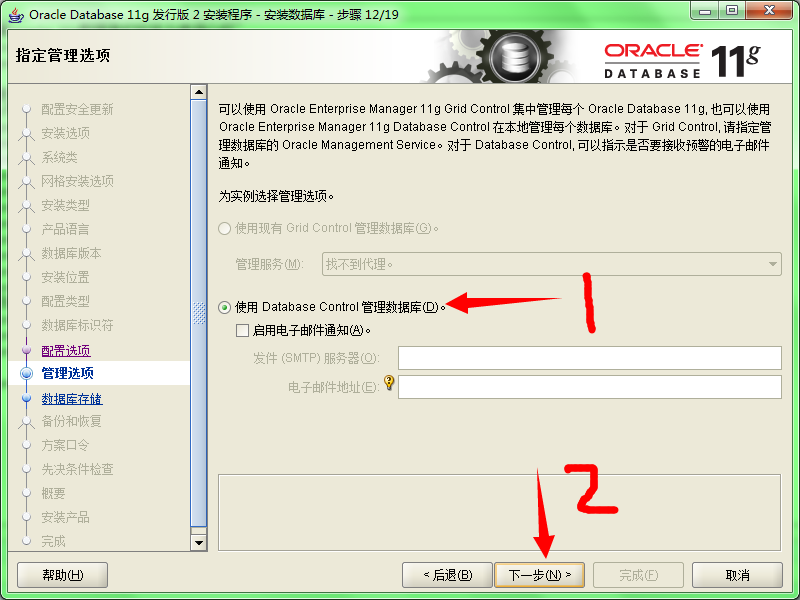
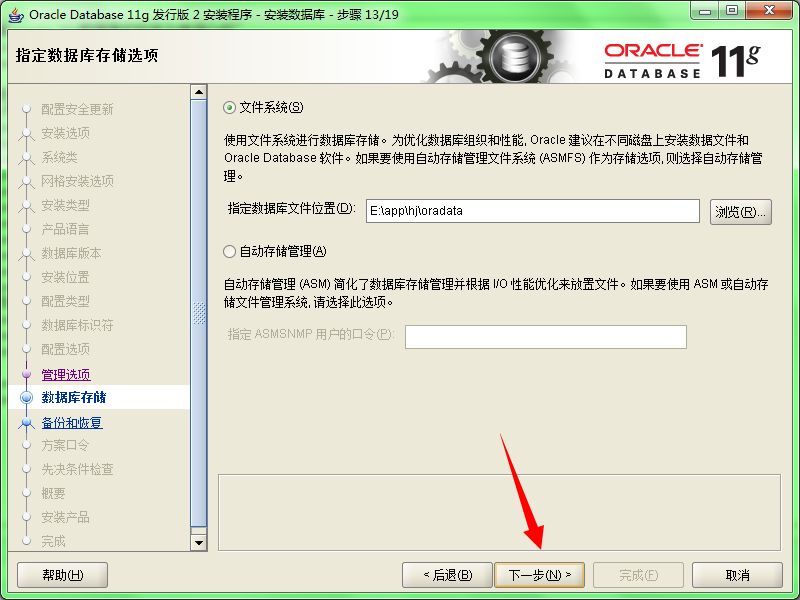
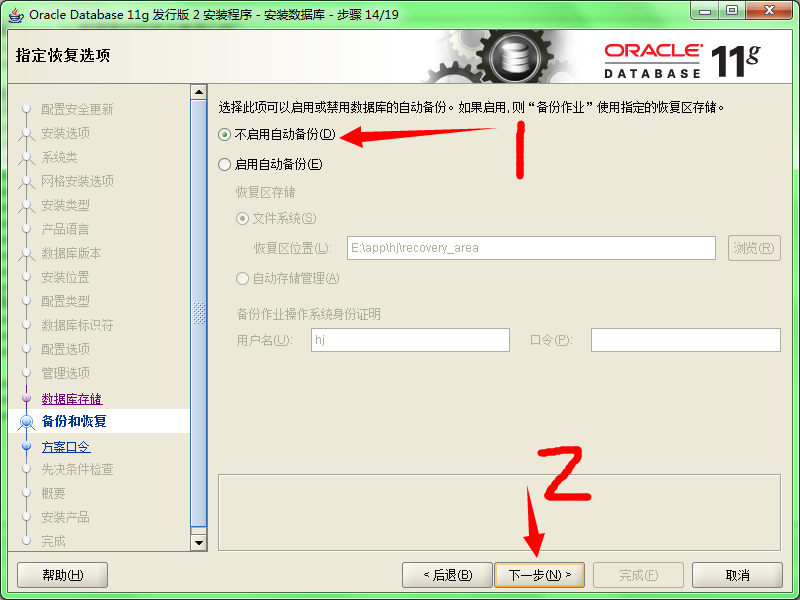
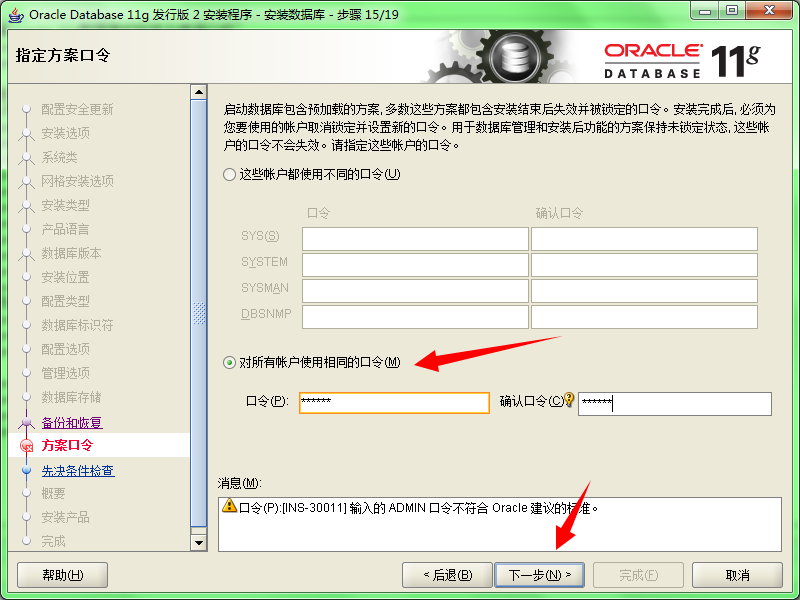

下一步只要没有报错都可忽略

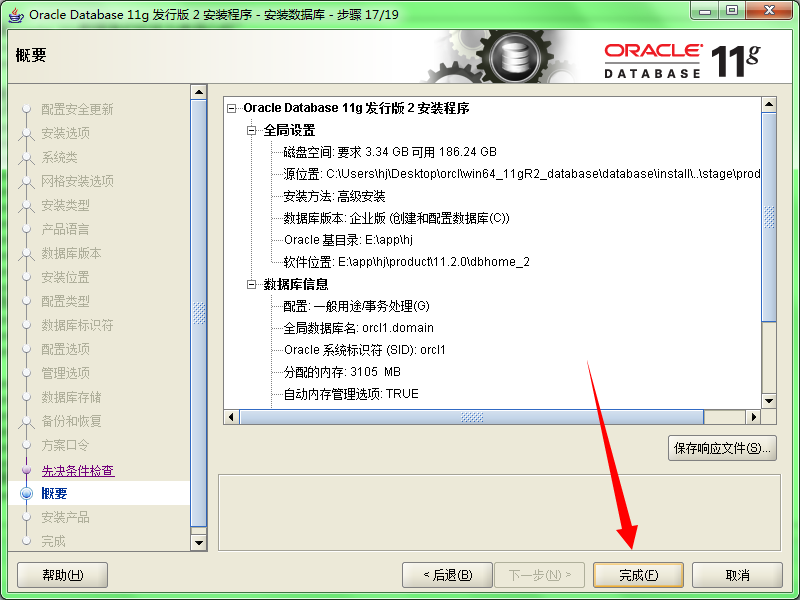
下一步就开始安装了,博主因为已经安装过了,就不在展示图了,安装过程延续的时间会有点长,请耐心等待
(安装过程中只要没有报错就安装成功了,若有报错可忽略,一般忽略后也可安装成功,但是可能会有部分功能无法实现,请自行百度问题~)
安装成功后,在开始->所有程序
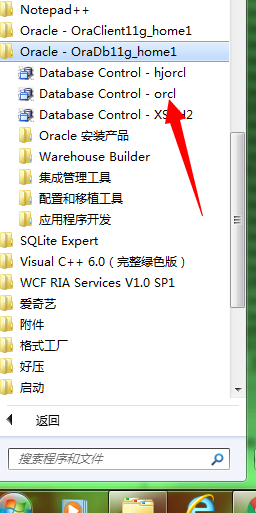
点击你安好的数据库就能从网页打开了(打开后登陆用户一般是system ,密码是你安装过程时设置的口令~)
同时我们可以安装上客户端,来通过客户端登陆数据库
同样点击setup.exe安装
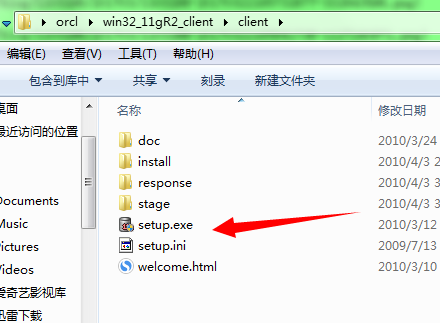
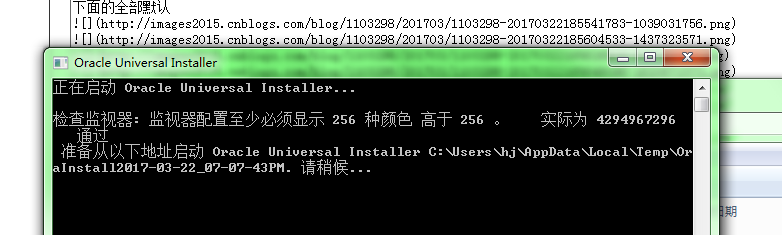
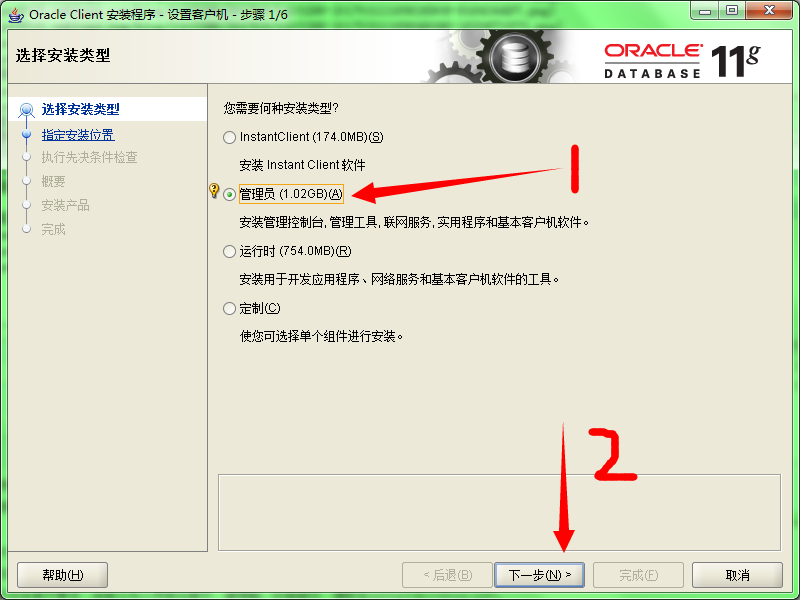

下边的路径系统 会自动帮你选择之前安装服务器的相应路径,一般不需要改动

与之前类似选择忽略
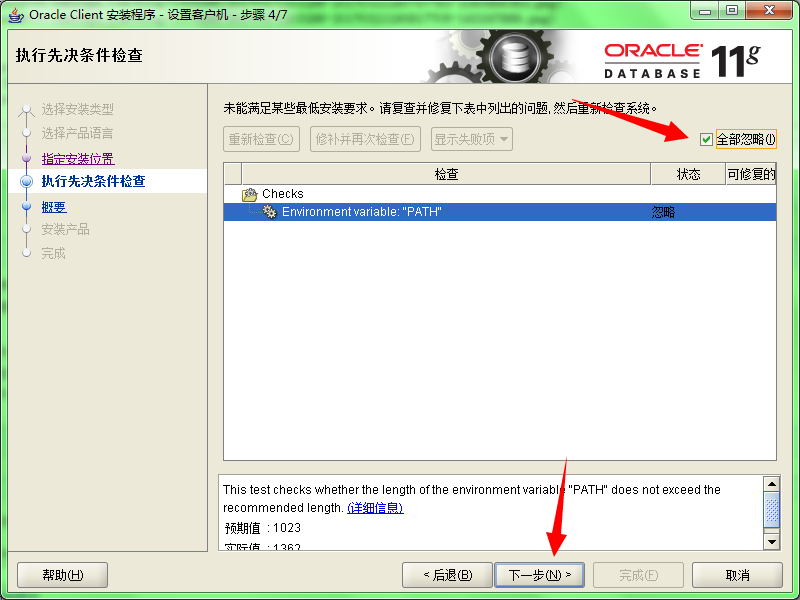

之后开始安装,过程就不截图了,之后会显示安装成功,客户端就算装成功了!
接下来是使用客户端~:
从开始打开,选择net configuration assistant
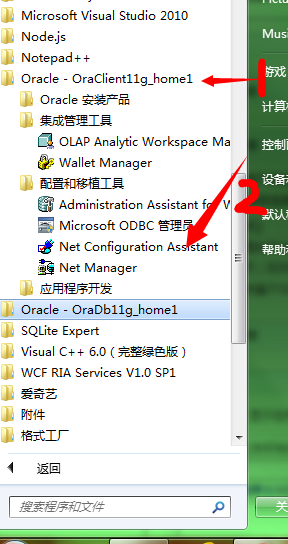
先设置监听程序
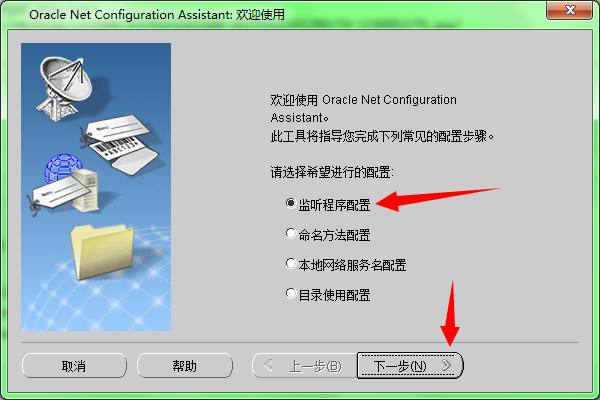
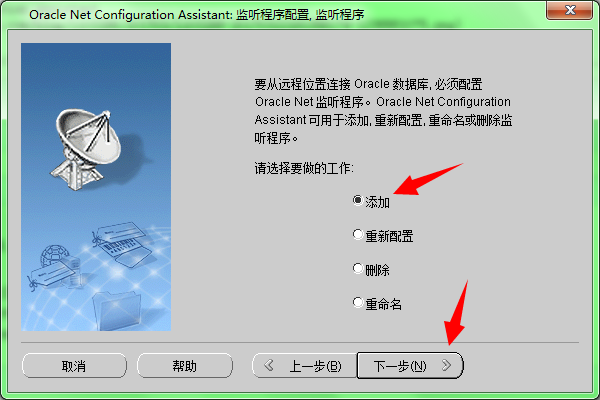
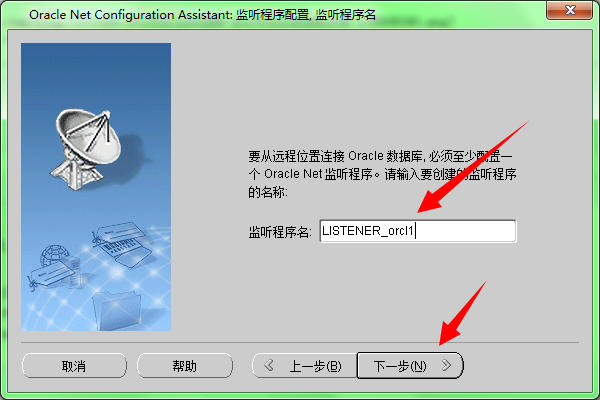
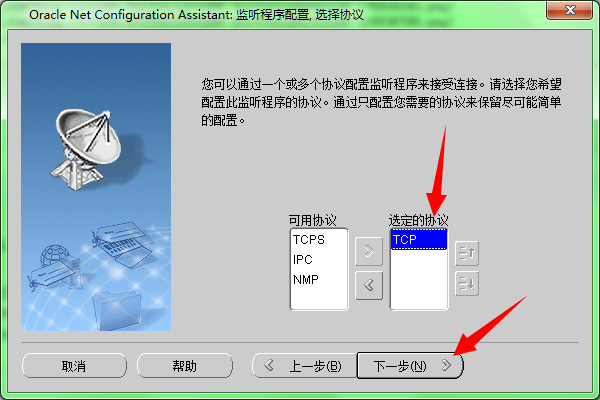
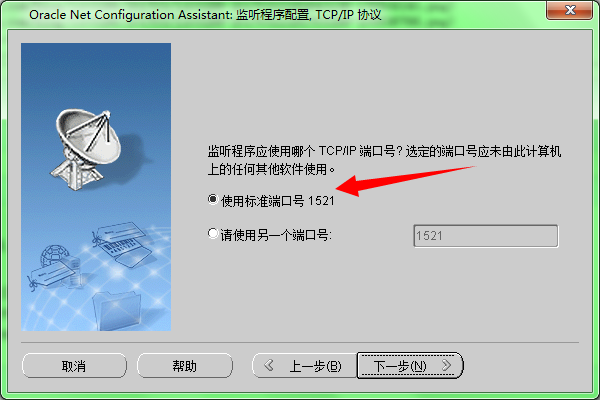
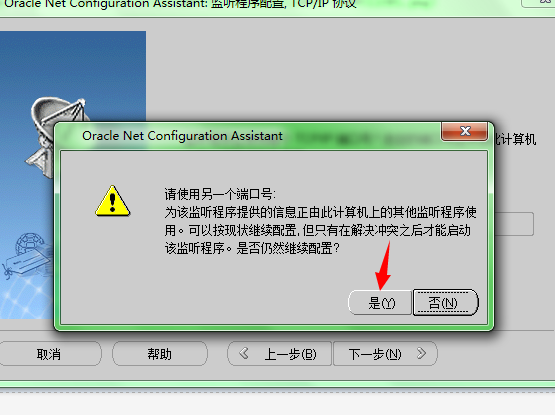
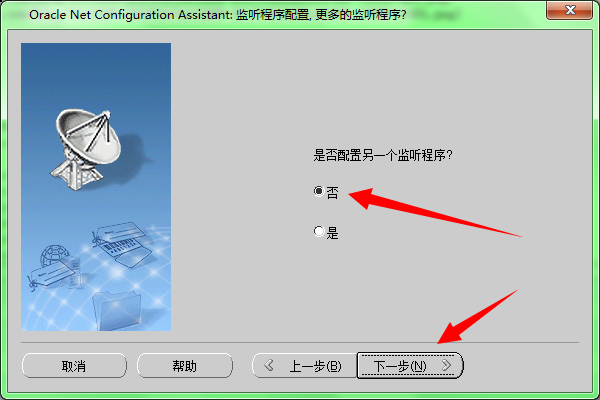
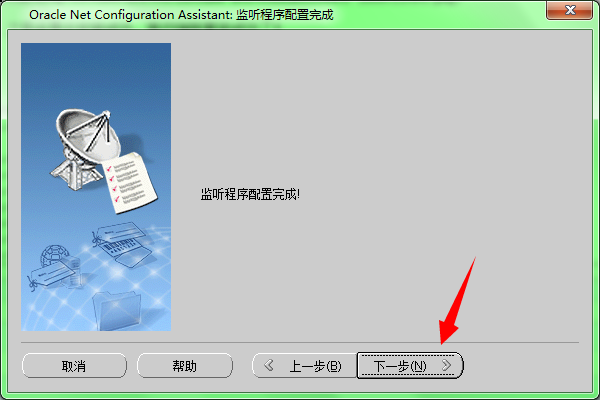
在设置网络服务名
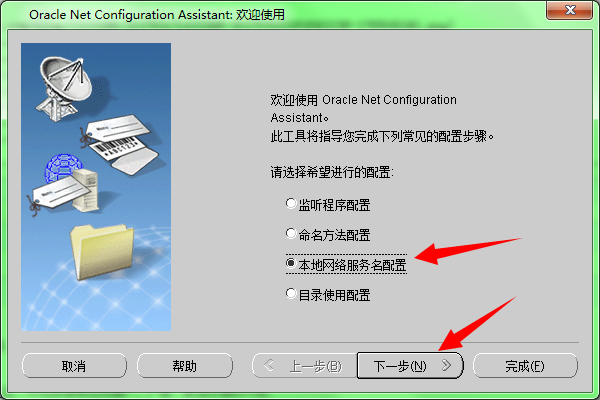
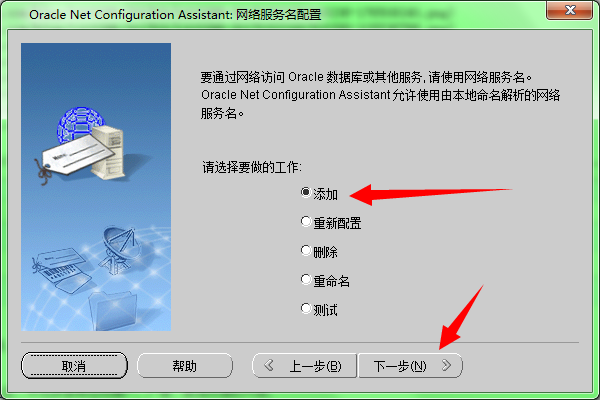

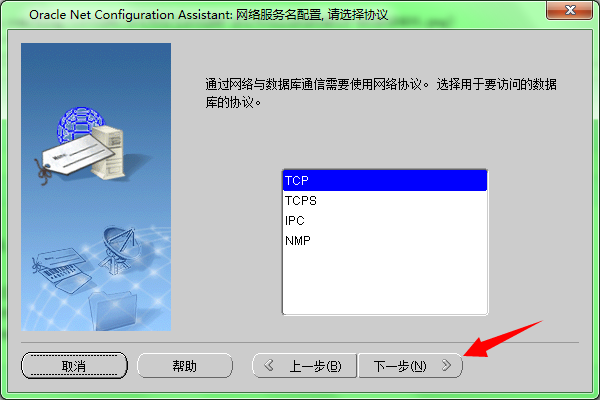
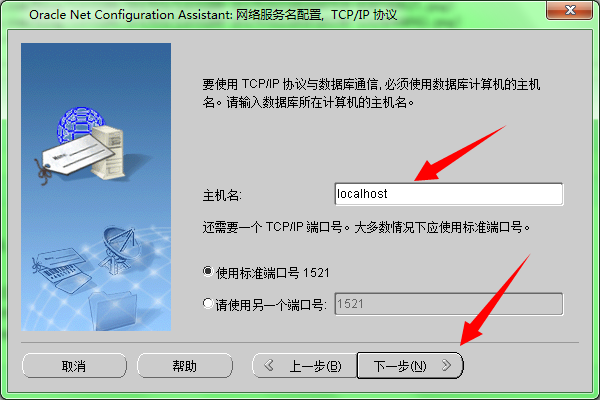
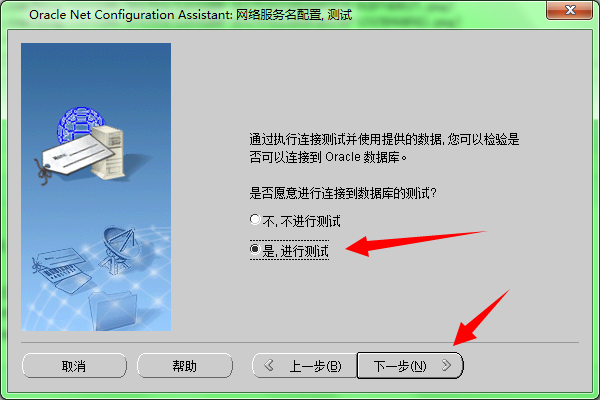
若测试失败选择重新登录,登录后就能出现测试成功,在点击下一步后点击完成(成功则忽略下一步,直接点击下一步后点击完成)
这个步骤结束后就算服务器监听成功
然后打开PL sql文件夹,运行pl sql

打开后输入你之前的用户名和口令即可打开数据库可视化界面,进行操作数据库~
博主就先写到这里,如果有数据库安装不成功的情况可自行百度卸载与重新安装的办法,博主也会在以后有时间更新数据库的卸载博客供大家浏览,谢谢~